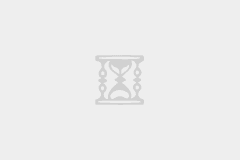导语:
正确安装 JDK 8 是进行 Java 开发的基础步骤之一。本文将提供一份详细的安装教程,涵盖从下载官方安装包到完成环境变量配置的全过程。我们将逐步介绍如何选择合适的版本、执行安装程序、设置安装路径以及配置系统环境变量(如 JAVA_HOME、PATH 等)。此外,还将分享一些验证安装是否成功的技巧,确保你的开发环境已经准备好运行 Java 应用程序。无论你是初学者还是有一定经验的开发者,这篇教程都将为你提供清晰的操作指导,助你在 Windows 或 Linux 系统上顺利安装并配置 JDK 8。
版本任他发,我用 Java8!大家安装jdk的时候直接安装jdk8 就可以了,不要安装比较高的版本。
因为我们现在是直接用 ide 工具来开发的,因此可以不用去配置环境变量。
1. 下载 jdk8
如果不会下载的同学,我把下载地址放在文章末尾了!
2. 双击下载好的 jdk8
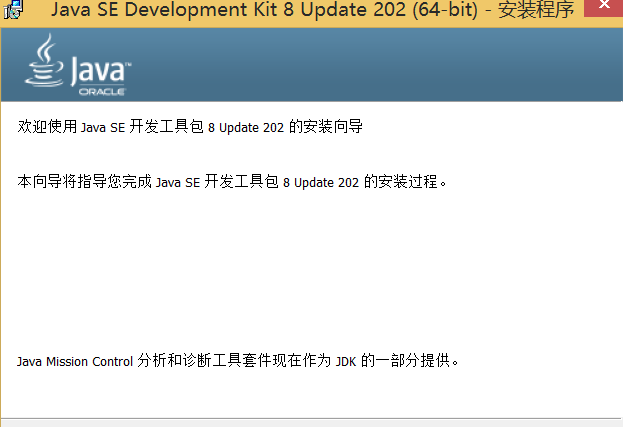
3. 出来提示后根据安装向导全部默认下一步,一路走下去就可以了,什么都不用更改。

4. 默认安装路径是 C:\Program Files\Java\jre1.8.0_202,继续下一步
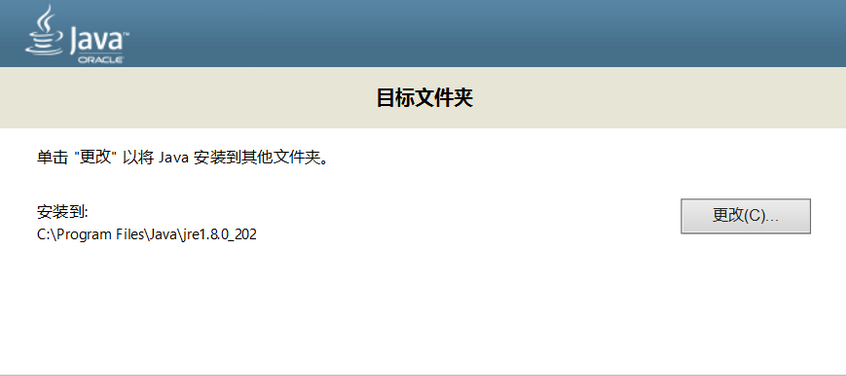
5. 进度条走完基本就安装完成了
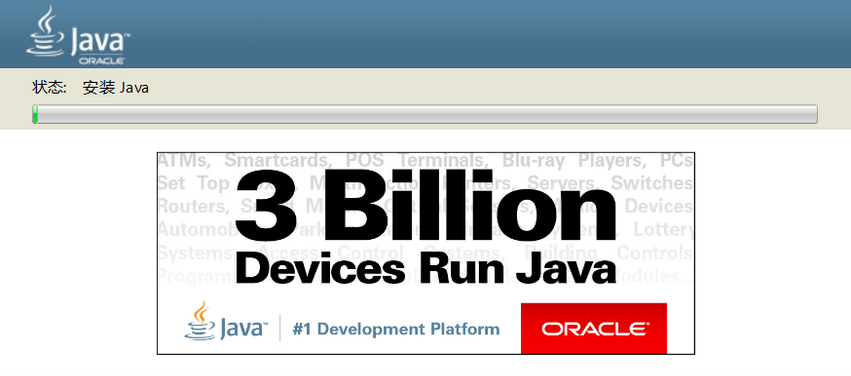
6. 验证
这个只需要我们在 cmd 命令行中输入 java -version 如果能出现如下截图中的内容,那么就表示 jdk 安装成功。
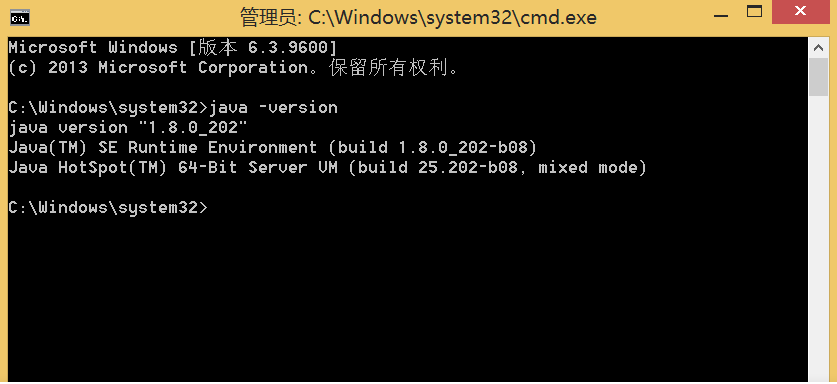
「点点赞赏,手留余香」
还没有人赞赏,快来当第一个赞赏的人吧!
予人玫瑰,手有余香
- 2¥
- 5¥
- 10¥
- 20¥
- 50¥
¥2
本文为原创文章,版权归尧哥源码所有,欢迎分享本文,转载请保留出处!